[TUTORIAL] Instalação Mínima KDE Plasma Fedora 31
O ambiente que mais gosto no Fedora 31 é o KDE Plasma, e essa Spin do Fedora é muito boa realmente! Mas sua instalação padrão vem bem "recheada" de programas pré-instalados que talvez não seja de seu gosto.
Neste ponto é que está a beleza do mundo linux! O poder de escolha!
Neste tutorial vou demonstrar o processo que uso na instalação personalizada do Fedora 31.
Em tempo...
Este tutorial se propõe a:
1- Demonstrar uma instalação mínima de forma mais fácil, prática e rápida possível.
2- Entregar um ambiente Plasma com todos(ou quase) recursos padrão, mas com uma seleção mínima necessária para que vc possa buscar e instalar os demais programas de sua predileção.
3- Compartilhar a experiência, script e dicas para que o usuário possa replicar, ou aperfeiçoar o processo.
Este tutorial não se propõe a:
1- Ser um guia definitivo de instalação mínima.
2- Julgar a seleção da equipe Fedora usada na Spin KDE Plasma.
Para iniciar é preciso realizar a instalação a partir da ISO Everything:
https://dl.fedoraproject.org/pub/fedora/linux/releases/31/Everything/x86_64/iso/
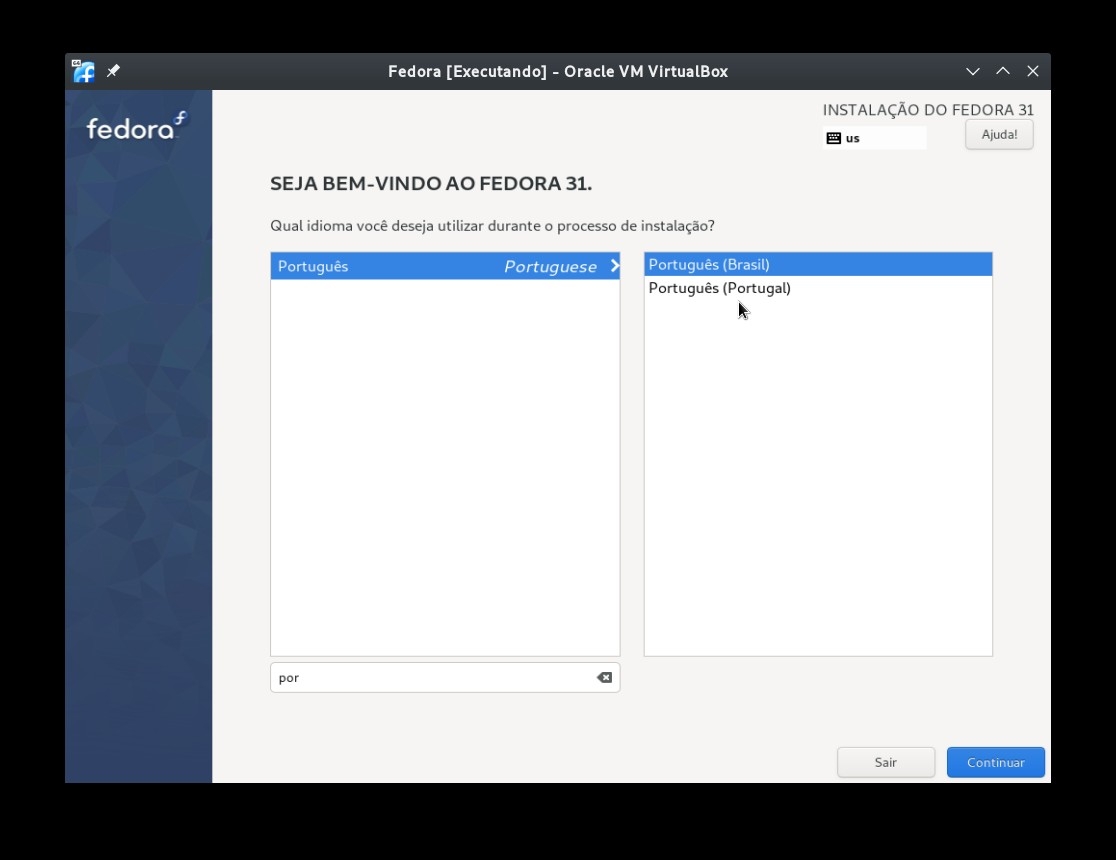
Realize as configurações iniciais normalmente como a instalação padrão.
Os detalhes dessa instalação vc pode encontrar em: https://fedorabr.org/index.php?p=/discussion/324/instalacao-do-fedora-31-kde-plasma
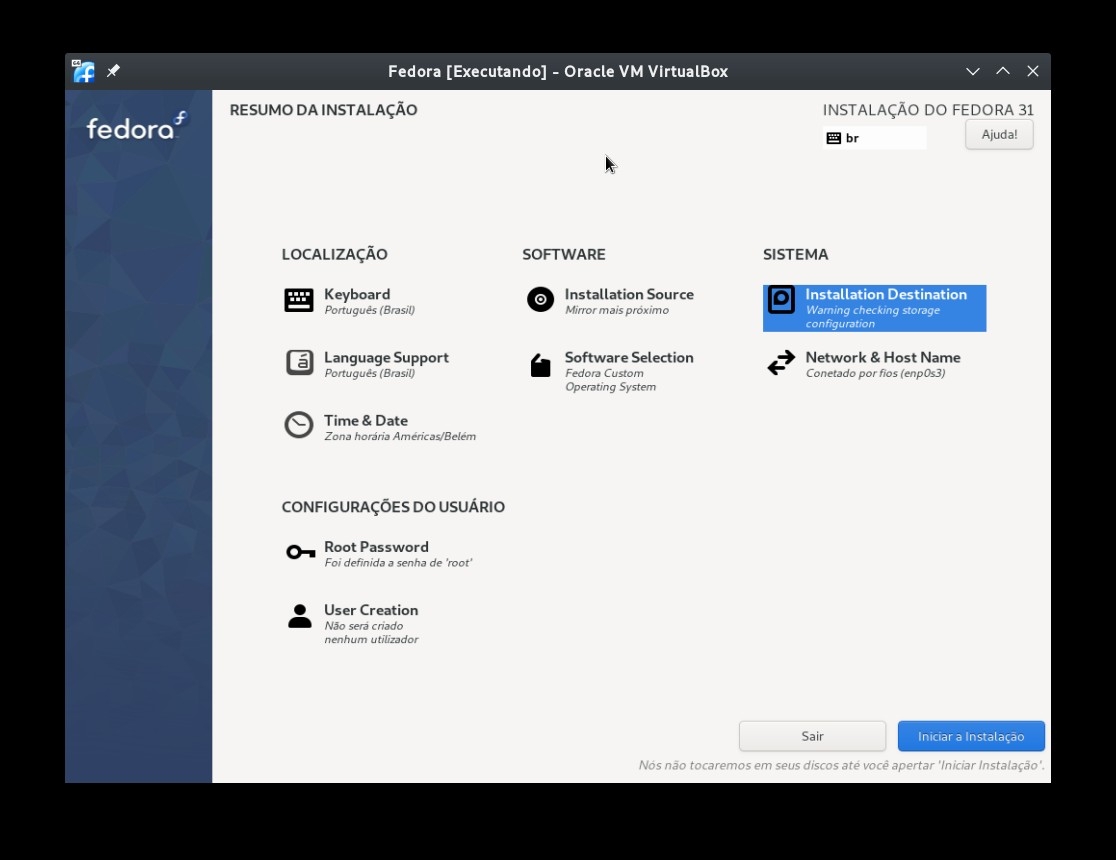
Após tudo configurado, vá na Seleção de Programas( Software Selection) e marque a Instalação Mínima.
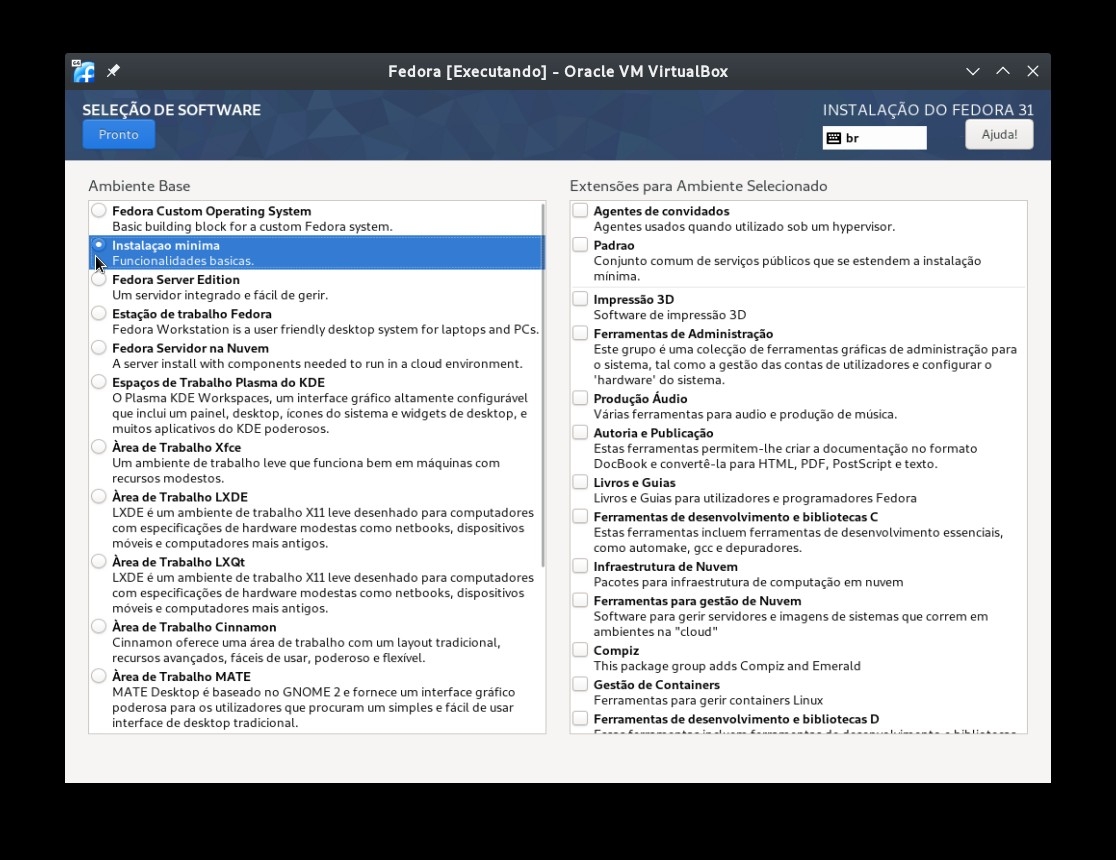
Agora pode iniciar a instalação.
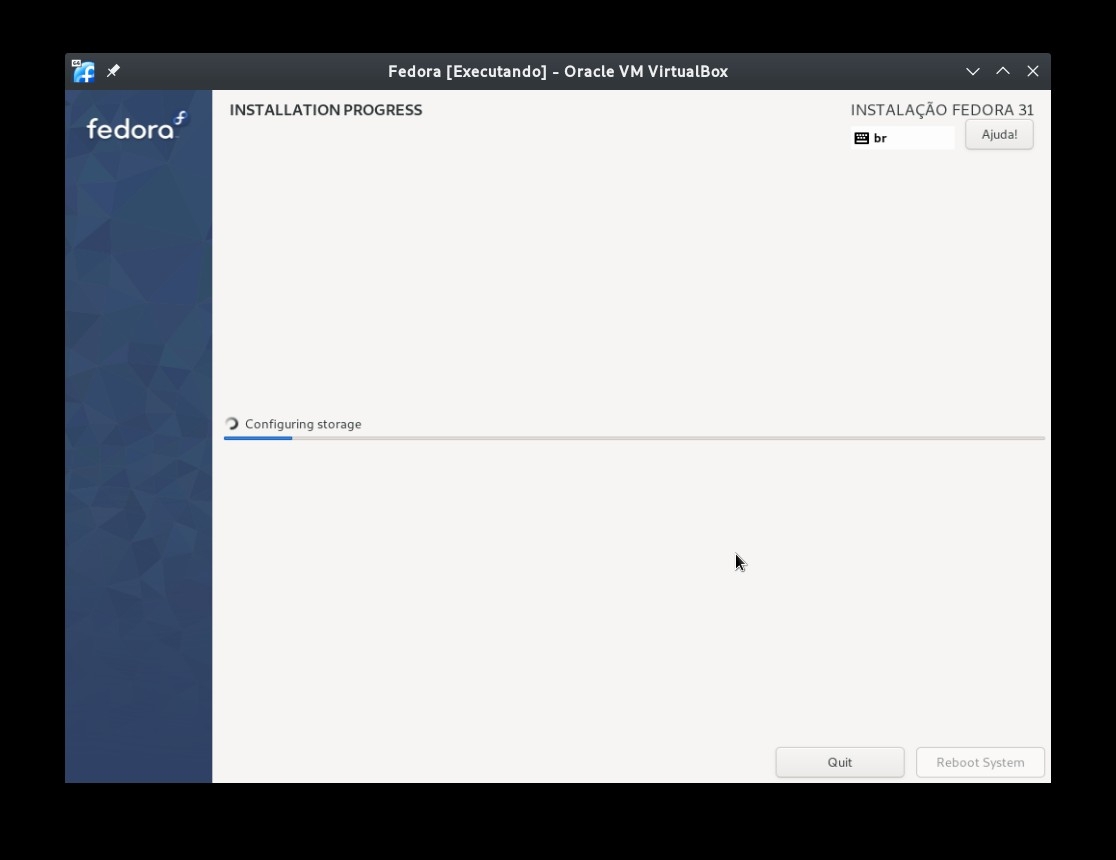
Ao final, será solicitado que vc reinicie a máquina, mas antes, para facilitar sua vida, tenha em mão um cabo de rede. Nesse momento é a hora de pluga-lo, mesmo se vc estiver feito a instalação via rede wifi, pois ao reiniciar vc perderá a conexão. Lembre-se, a idéia aqui é ser prático e poupar tempo, mas caso queira vc pode pesquisar como conectar via wifi no tty. Após ligar o cabo reinicie.
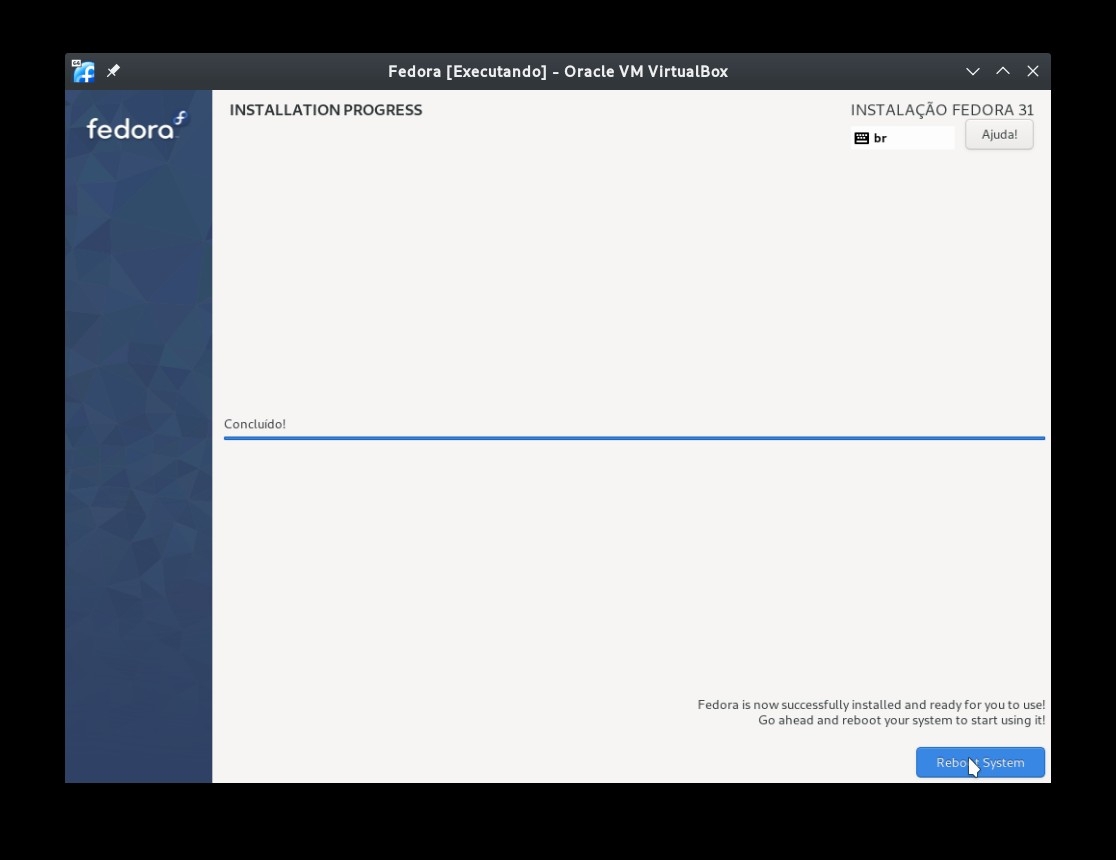
Ao reiniciar vc vai parar no login do tty, e ao logar usando seu usuário e senha, caso tenha ligado o cabo de rede, já estará conectado.
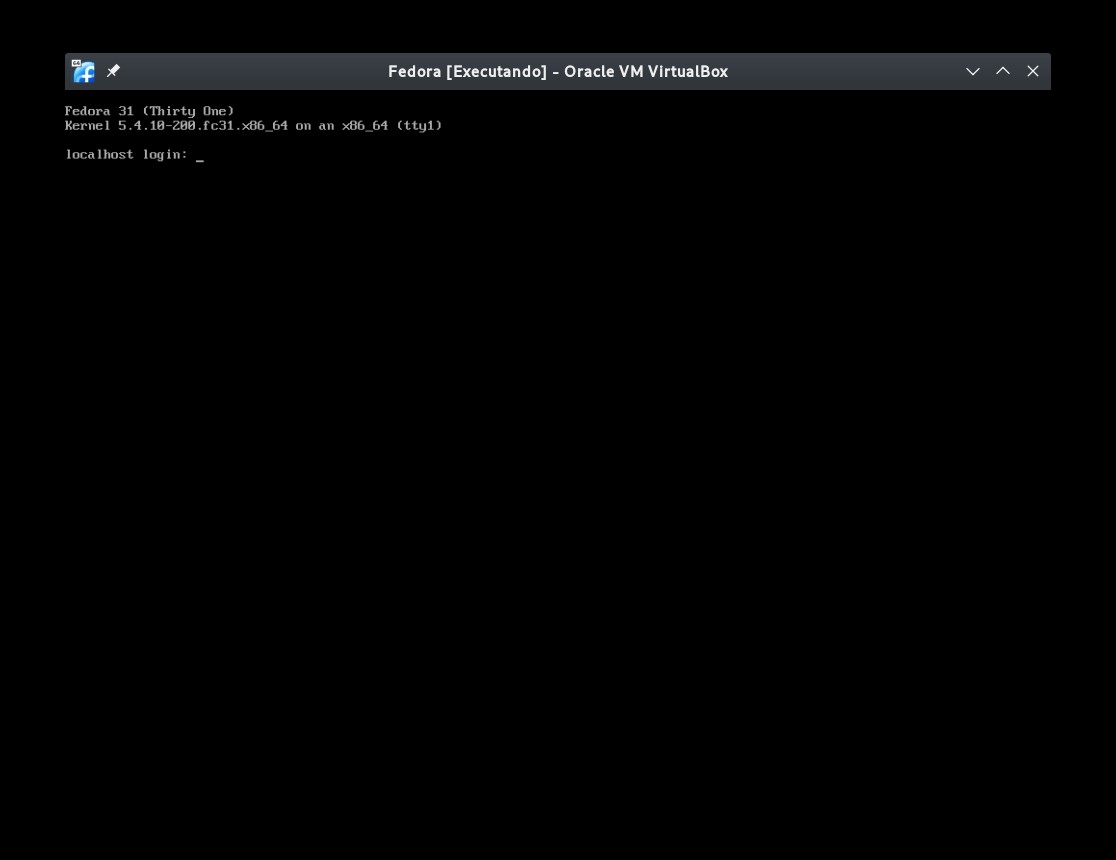
Neste ponto vc pode utilizar deste script para realizar a instalação:
https://fedorabr.org/uploads/editor/qc/lkqi1f0mdblh.txt
Recomendo que vc estude as linhas para que vc escolha o que melhor lhe atenda( pode ignorar minha seleção pessoal de programas, a criação do swapfile, tweaks e personalização). Salve o arquivo fedora.txt como fedora.sh em um pendrive.
Pluge o pendrive na máquina use os comandos para montá-lo:sudo mkdir /mnt/pendrivesudo mount /dev/sdb1 /mnt/pendrive/
Defina o script como executável e o execute com sudo:sudo chmod +x /mnt/pendrive/fedora.shsudo ./mnt/pendrive/fedora.sh
Agora basta pegar um café e esperar o processo terminar.
Caso queira fazer tudo na mão, segue uns passos para inciar a jornada:
Melhorando o desempenho do Dnf:
sudo echo -e '#\nskip_if_unavailable=True\nfastestmirror=True\ndeltarpm=True' | tee -a /etc/dnf/dnf.conf
Desativando repositórios Modular para updates mais rápidos:sudo dnf config-manager --disable fedora-modular updates-modular
Adicionando repositórios RPM Fusion, Fedora Workstation e Cisco Openh264:
sudo dnf install -y https://download1.rpmfusion.org/free/fedora/rpmfusion-free-release-$(rpm -E %fedora).noarch.rpm
sudo dnf install -y https://download1.rpmfusion.org/nonfree/fedora/rpmfusion-nonfree-release-$(rpm -E %fedora).noarch.rpm
sudo dnf install -y fedora-workstation-repositoriessudo dnf config-manager -y --set-enabled fedora-cisco-openh264
Instalando o Xorg base (suporte para VGA intel, radeon e nouveau):sudo dnf install -y @base-x
Caso vc tenha VGA AMD mais recente:sudo dnf install -y xorg-x11-drv-amdgpu
Para CPU Intel instale tmbm o Microcodesudo dnf install -y microcode_ctl iucode-tool
Instalando pacote basico com Dnfdragora, Chromium-freeworld e KDE Plasma sem Discover:
sudo dnf install -y sddm sddm-kcm sddm-breeze plasma-desktop kde-l10n-pt_BR breeze-gtk kde-gtk-config plasma-nm plasma-nm-pptp ModemManager NetworkManager-adsl NetworkManager-bluetooth NetworkManager-ppp NetworkManager-pptp NetworkManager-team NetworkManager-wwan NetworkManager-wifi firewall-config konsole kdialog plasma-user-manager kaccounts-integration kaccounts-providers kio-gdrive dolphin kdeplasma-addons kwrite ark nano kdeconnectd bluedevil colord-kde kgamma gwenview kcalc kcm_systemd plymouth-kcm kcron kde-partitionmanager fuse fuse3 ifuse ntfs-3g btrfs-progs exfat-utils f2fs-tools zfs-fuse kde-print-manager kinfocenter kscreen ksysguard kwalletmanager5 spectacle okular cups cups-pdf bluez-cups zip unzip kde-settings-pulseaudio pulseaudio chromium-freeworld kdesu kf5-sonnet kf5-sonnet-ui kf5-sonnet-core system-config-language adwaita-cursor-theme adwaita-gtk2-theme adwaita-icon-theme breeze-cursor-theme breeze-icon-theme desktop-backgrounds-compat f31-backgrounds-base f31-backgrounds-kde fedora-logos dnfdragora wget
Ativando o sddm e definindo como padrão:sudo systemctl enable sddmsudo systemctl set-default graphical.target
Ao fim do processo, basta reiniciar e logar no seu novo KDE Plasma minimal, e iniciar a instalação de programas e personalização de sua preferência.
Abraços!!
Comentários
-
muito bom, meus parabéns!
0 -
@Jefferson_ADS disse:
muito bom, meus parabéns!Obrigado!
0 -
Voltei hoje para o Fedora, realizei este procedimento e o sistema ficou exatamente como eu queria.
Muito obrigado pelo post/tutorial.
0 -
Ótimo tutorial. Muito obrigado!
0 -
Muito bom meus parabens
0
Salas de discussão
- 731 Todas as salas de discussão
- 5 Eventos
- 410 Fedora
- 7 CoreOS
- 141 Spins
- 11 CINNAMON
- 29 GNOME
- 66 KDE
- 10 LXDE
- 4 LXQT
- 13 MATE
- SOAS
- 3 XFCE
- 13 Server
- 84 Workstation
- 34 SilverBlue
- Atomic
- 3 Labs
- ARM®
- 3 Segurança
- 7 Servidores
- 223 Tutoriais
- 6 Críticas e Sugestões
- 16 Novidades e anuncios
- 5 CentOS
- 18 Games
- 31 Hardware
- 9 Linguagens de programação



